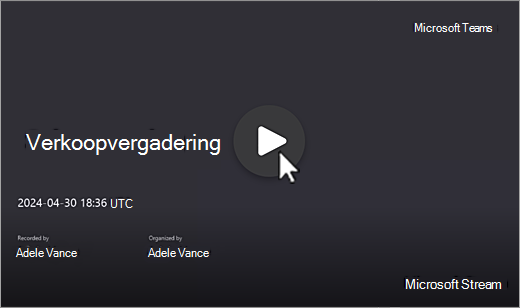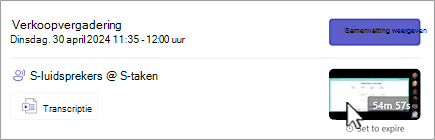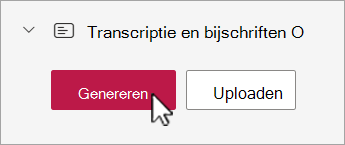Een opname van een vergadering afspelen, delen en downloaden in Microsoft Teams
Een opname van een vergadering afspelen
Nadat een vergadering is beëindigd, kunt u de opname van de vergadering vinden in de chat of agenda van de vergadering.
Vanuit een chatgesprek
-
Ga naar Chat
-
Selecteer de chat voor de specifieke vergadering.
-
Selecteer het tabblad Gedeeld .
-
Selecteer een opname.
-
Wanneer de viewer wordt geopend, selecteert u Afspelen
Vanuit je agenda
-
Selecteer Agenda -
-
Dubbelklik op de vorige vergadering van waaruit u de opname wilt zien.
-
Schuif omlaag naar de samenvatting van de vergadering.
-
Selecteer Afspelen
-
Open je Teams-agenda.
-
Dubbelklik op de vorige vergadering van waaruit u de opname wilt zien.
-
Selecteer Samenvatting.
-
Selecteer Afspelen
Vanuit een kanaal
-
Selecteer Teams
-
Een kanaal selecteren.
-
Selecteer Gedeeld.
-
Zoek en selecteer de opname. De opname is een .mp4-bestand en heeft het
-
Selecteer Afspelen
Gesloten of live bijschriften
Live bijschriften zijn beschikbaar tijdens een vergadering, maar worden niet opgenomen.
Bijschriften inschakelen tijdens een vergadering:
-
Selecteer in de besturingselementen van de vergadering Meer acties
-
Selecteer Liveondertiteling weergeven
Uw bijschriften worden weergegeven onder het scherm van de vergadering. Deze bijschriften worden alleen aan u weergegeven tijdens de vergadering.
U kunt ook livetranscriptie starten, die na de vergadering kan worden bekeken.
Ondertiteling later weergeven tijdens het afspelen:
-
Ga naar Chat
-
Selecteer de vorige vergaderingschat.
-
Zoek en selecteer de miniatuur van de opname.
-
Selecteer
-
Beweeg de muisaanwijzer over de videospeler en selecteer Bijschriften
-
Selecteer uw taal en weergave.
Als u Bijschriften in-/ uitschakelen niet ziet
-
Selecteer Bekijken in browser bovenaan de video.
-
Selecteer video-instellingen op de pagina van de videospeler
-
Vouw Transcript en bijschriften
Afhankelijk van de lengte van de video kan het genereren van ondertiteling enkele minuten duren.
Zodra de video is gegenereerd, kunt u de video bekijken in de browser op de spelerpagina en onder aan het scherm bijschriften weergeven.
Wanneer de bijschriften zijn gemaakt, wordt de knop Genereren omgezet in Vertalen. Selecteer Vertalen om de gesproken of schermtaal te wijzigen om de bijschriften automatisch te vertalen.
Bijschriften aanpassen
-
Wijs in de videospeler de muisaanwijzer aan en selecteer Afspeelopties
-
Selecteer Instellingen voor bijschriften.
-
Kies uw onderschrift grootte, kleur of achtergrondtransparantie.
Opmerking: Bijschriften worden niet vastgelegd in opnamen of downloads. U kunt ze echter wel inschakelen tijdens het bekijken van een opname in Teams of in de browser op de microsoft 365-videospelerpagina.
Opslag en machtigingen voor opname van vergaderingen
Opnamen van Teams-vergaderingen worden automatisch opgeslagen in de OneDrive voor Bedrijven van de organisator.
Opnamen van vergaderingen verlopen na een periode die is ingesteld door uw IT-beheerder. Organisatoren kunnen vervaldatums voor opname wijzigen.
Zie Een vergadering opnemen in Teams voor meer informatie.
Kanaalvergaderingen
Voor kanaalvergaderingen wordt de opname opgeslagen op het tabblad Bestanden voor het kanaal.
Op het tabblad Bestanden worden alle bestanden voor het kanaal opgeslagen. Iedereen die deel uitmaakt van het kanaal heeft toestemming om de opname te bewerken en te bekijken.
Alle andere vergaderingen
Voor niet-kanaalvergaderingen wordt de opname opgeslagen in de map Opnamen in de OneDrive-map van de organisator van de vergadering. Als u bent uitgenodigd voor de vergadering, hebt u toegang tot de opname via de tabbladen Bestanden of Gedeeld in de details van de chat, het kanaal of de vergadering.
Opmerking: Alleen de organisator van de vergadering en medeorganisatoren kunnen de opname bewerken. Maar iedereen die is uitgenodigd voor de vergadering kan de opname bekijken.
Een opname van een vergadering downloaden
Alleen de organisator van de vergadering kan de opname van de vergadering downloaden.
Een opname van een vergadering downloaden:
-
Selecteer het tabblad Gedeeld in een vergaderingschat of -kanaal.
-
Zoek en selecteer de opname van de vergadering.
-
Selecteer Meer opties
Zie Een transcriptie van een vergadering bewerken of verwijderen in Microsoft Teams voor meer informatie.
Wilt u meer weten?
Problemen met opnamen van vergaderingen